
时间:2021-02-01 02:34:18 来源:www.win10xitong.com 作者:win10
最近总有很多用户在问一个问题,就是当电脑出现了Win10无法格式化磁盘的情况该怎么办?我们发现还是有很多用户会碰到Win10无法格式化磁盘的情况。那我们可不可以自己独立解决呢?小编今天解决的方法是这样:1、在桌面鼠标右键点击"此电脑",在弹出的菜单中选择"管理",所示:2、打开计算机管理界面后,点击存储的"磁盘管理",然后在右侧窗口找到无法格式化的磁盘,点击右键,选择"删除卷",所示就这个问题很轻松的搞定了。下面就一起好好的看一下Win10无法格式化磁盘问题的完全操作手段。
小编推荐下载:win10纯净版
1.右键单击桌面上的“这台电脑”,从弹出菜单中选择“管理”,如下图所示:
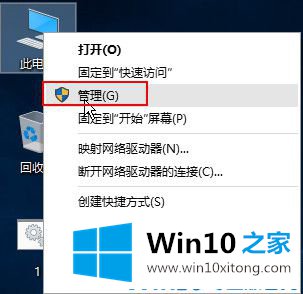
2.打开电脑管理界面后,点击“磁盘管理”存储,然后在右边窗口找到未格式化的磁盘,右键选择“删除卷”,如下图所示:
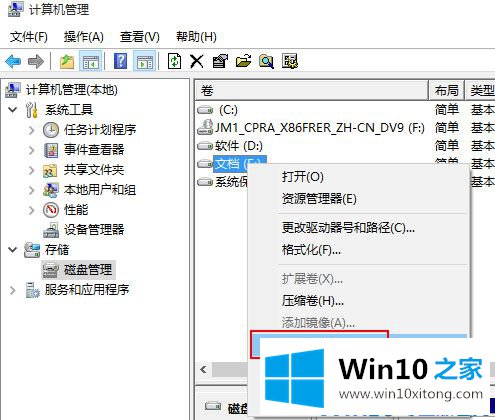
3.在弹出的警告窗口中,直接点击“是”,如下图所示:
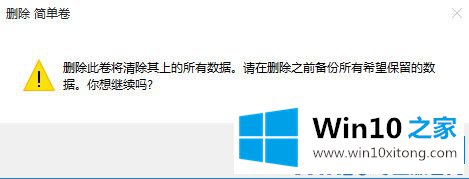
4.删除后可以看到原来的磁盘变成了绿盘。我们点击鼠标右键选择“新建简单卷”,如下图所示:
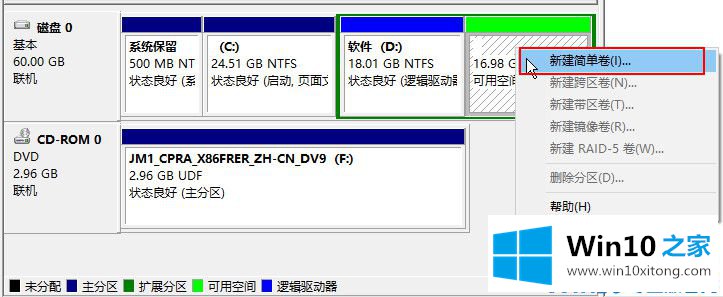
5.根据提示,我们不需要修改任何东西。系统已经为你设置好了。根据提示选择“下一步”即可。操作完成后,我们可以看到新创建的磁盘,如下图所示:
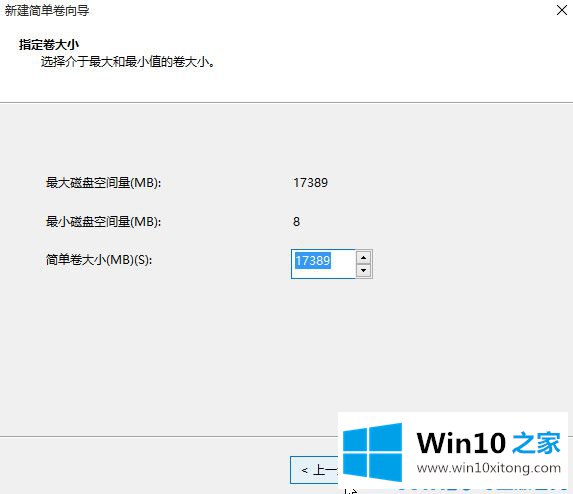
以上是win10无法格式化磁盘的处理方法。遇到同样问题的朋友不妨参考以上步骤。相信能帮你顺利解决问题。
最后给大家总结一下,今天的内容就是Win10无法格式化磁盘的完全操作手段,我们由衷的感谢你对本站的支持。